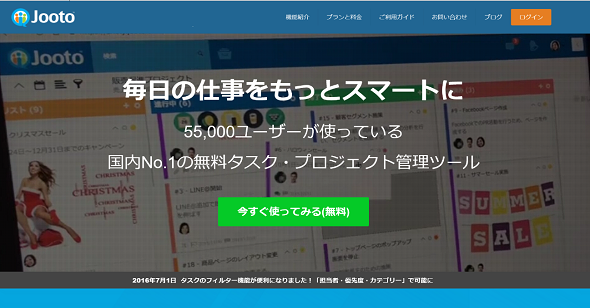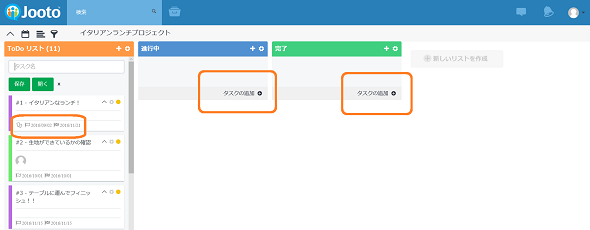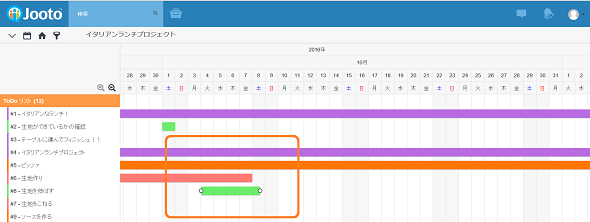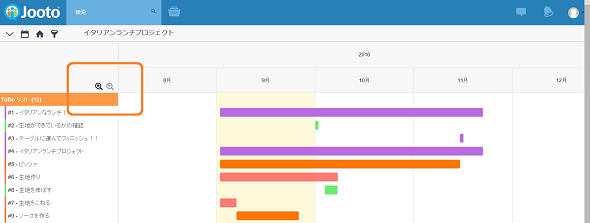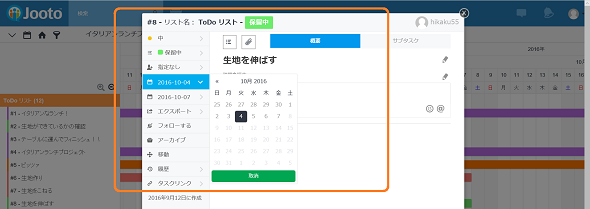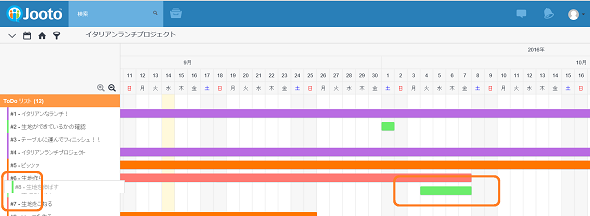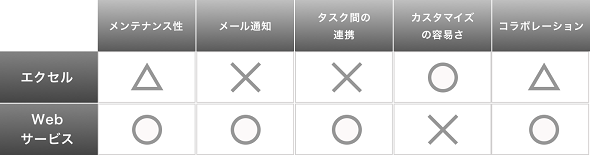「みんなでガント.com」「Brabio!」「Jooto」とExcelガントチャートを比較する:初めてのガントチャート(4)(3/3 ページ)
「Jooto」でガントチャートを作成する
最後に、プロジェクト管理ツールJootoの一部機能を使ってガントチャートを作成します。
1.タスクの登録
「タスクの追加」をクリックして、カンバン方式でタスクを登録します。進捗率の項目はありませんが、「ステータス」や「優先度フラグ」があります。
2.スケジュールの入力
タスクの登録が終わったらガントチャート表示に切り替え、ドラッグ&ドロップでスケジュールを入力します。
3.表示スケールの切り替え
虫眼鏡の拡大、縮小ボタンで、日、週、月表示に表示スケールを切り替えられます。
4.タスクの詳細を変更する
タスクの詳細は、タスクをダブルクリックすると表示される「タスク詳細ウィンドウ」で変更します。スケジュールのカレンダー登録や、カテゴリーのラベル色分けができます。閉じるボタンを押さなくても、ウィンドウ以外の場所をクリックすると、自動保存します。
5.タスクを移動する
ドラッグ&ドロップすると、タスクの上下を入れ替えられます。しかし、レコード番号は変更されません。また、ガントチャート上ではタスクの追加、複製、ツリー構造ができません。
Jootoのガントチャートは、プロジェクト管理ツールの一部機能です。タスクの締め切り日やステータスを俯瞰して確認することを目的なので、簡易的なガントチャート作成に向いているでしょう。
ExcelとWebサービスのガントチャートの違いは?
3種類のWebサービスで作るガントチャートを見ました。最後に、これらのサービス(主にBrabio!)とExcelガントチャート機能を比較しましょう。
WebサービスがExcelより優れているのは、コラボレーション機能、メール通知、タスク連携など、他システムとの連携が可能という点です。
ExcelはWebサービスよりも項目の追加などのカスタマイズが容易ですが、その分メンテナンス性が低下します。
ガントチャートを作成するには、さまざまな方法があります。プロジェクトの規模や期間、特徴に合ったツールの選択をお勧めします。
筆者プロフィール
国内10万社以上で利用されているプロジェクト管理インターネットサービス「Brabio!(ブラビオ・プロジェクト)」を提供する「ブラビオ」のマーケターと開発者のコンビ。趣味は料理、ただし盛り付けに課題あり。
関連記事
 ガントチャートって何ですか?
ガントチャートって何ですか?
ガントチャート(Gantt chart)とは、プロジェクト管理や生産管理などで工程管理に用いられる表のことです。本連載で、ガントチャート作成を通じてプロジェクトマネジメントのABCを学びましょう いまさら聞けない8つのガントチャート基礎用語&タスクを洗い出すときの注意点
いまさら聞けない8つのガントチャート基礎用語&タスクを洗い出すときの注意点
プロジェクト管理や生産管理などで工程管理に用いる表「ガントチャート(Gantt chart)」の作成を通じてプロジェクトマネジメントのABCを学ぶ本連載。第2回目のテーマは「タスクの洗い出し」と「クリティカルパス」「マイルストーン」などの用語解説です Excelガントチャート作成の基本&関数とグラフで負荷状況を「見える化」する
Excelガントチャート作成の基本&関数とグラフで負荷状況を「見える化」する
プロジェクト管理や生産管理などで工程管理に用いる表「ガントチャート(Gantt chart)」の作成を通じて、プロジェクトマネジメントのABCを学ぶ本連載。今回は、Excelを使ってガントチャートを作り、工数を積算したり、プロジェクトの負荷を分散させたりします。※サンプルデータ付き 脱Excel! Redmineでアジャイル開発を楽々管理
脱Excel! Redmineでアジャイル開発を楽々管理
ITエンジニアの業務効率を改善するために、現役エンジニアが実際の現場で利用している便利ツールを、10回にわたり紹介します Excelや付箋よサラバ!〜タスク&スケジュール管理サービス「Trello(トレロ)」の使い方:登録
Excelや付箋よサラバ!〜タスク&スケジュール管理サービス「Trello(トレロ)」の使い方:登録
海外Webサービスの使い方を「日本語で」分かりやすく説明するシリーズ。今回はスケジュール&タスク管理サービス「Trello(トレロ)」の登録方法を説明します オンもオフも一元管理〜タスク&スケジュール管理サービス「Trello(トレロ)」の使い方:実践編
オンもオフも一元管理〜タスク&スケジュール管理サービス「Trello(トレロ)」の使い方:実践編
スケジュール&タスク管理サービス「Trello(トレロ)」の使い方を説明します
関連リンク
Copyright © ITmedia, Inc. All Rights Reserved.